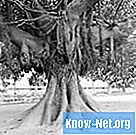Sisu

PDF ("Portable Document Format") on failitüüp, mis on loodud jagamiseks mitme kasutaja vahel. Kuigi tekstitöötlusprogrammi abil loodud dokument võib oma välimuselt erineda, kehastab PDF-dokument iseenesest fonte ja pilte, säilitades vormingu olenemata sellest, kus see on avatud. PDF-failid võivad olla ka interaktiivsed, mis võimaldab dokumendi loojal sisestada väljad, mille adressaat saab täita enne selle e-posti teel saatmist. Kui saate sellise vormi, peate selle kohta teadma mõnda asja.
Samm 1

Salvestage manustatud PDF-fail arvutisse. Selle tegemise viis võib veidi erineda, olenevalt sellest, millist programmi meilide lugemiseks kasutate, kuid meilisõnumi manuse kõrval on tavaliselt nupp "allalaadimine".
2. samm
Avage PDF-fail. Kui teie arvuti ei leia programmi selle avamiseks, peate alla laadima tasuta PDF-lugeja. Kuigi Acrobat Reader on kõige tavalisem, on veel mõned võimalused. Rohkem näiteid leiate allpool jaotisest "Ressursid". Pärast programmi installimist avage PDF.
3. samm
Veenduge, et PDF sisaldab interaktiivset vormi või plaani. Interaktiivsel vormil on tavaliselt ekraani ülaosas hüpikmenüüriba teatega "See dokument sisaldab interaktiivseid vormivälju". Kui klõpsate selle kasti sees nupul "Vali väljad", tõstab see esile kõik dokumendi täidetavad väljad. Klõpsake valgustatud väljal. Kursor muudab selle välimust ja sõltuvalt välja tüübist saate selle kas sisestada või valida loendivormingu menüüst suvandi. Kursori ühelt väljalt teisele liikumiseks vajutage klahvi "Tab". Tasasel kujul pole interaktiivseid välju. Kui teil on Adobe Acrobati täisversioon, saate selle täita kirjutusmasina tööriista abil, mis võimaldab teksti sisestada ainult kuhu kursori sisestate. Kuid Acrobat on tasuline programm, mitte see, millele kõigil on juurdepääs. Alternatiiviks on kasutada veebiteenust, näiteks PDFescape, mis võimaldab vormi laadida, täita ja salvestada.
4. samm
Salvestage täidetud PDF-fail arvutisse. Valige asukoht, kust saate selle hõlpsasti leida - faili alla laadides võib see olla salvestatud teie arvuti vaikimisi allalaaditavasse kausta ja kui te ei tea, kus see asub, võib teil selle leidmisega probleeme olla. Protsessi hõlbustamiseks salvestage see töölauale või kausta "Dokumendid".
5. samm
Avage oma e-posti programm. Koostage saatjale uus sõnum või valige lihtsalt valik "Vasta". Lisage täidetud PDF oma e-posti aadressile ja klõpsake nuppu "Saada".